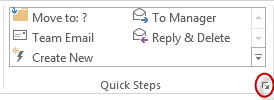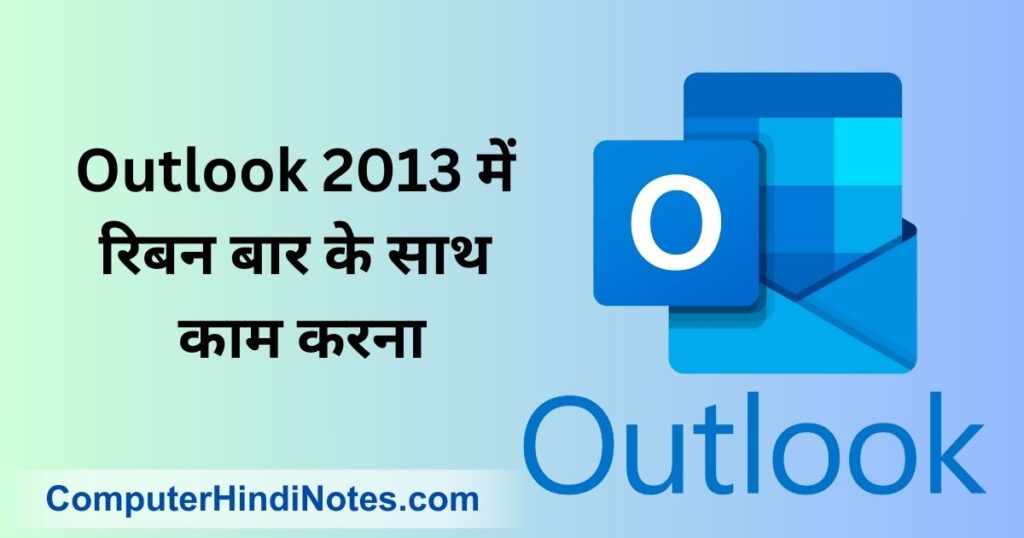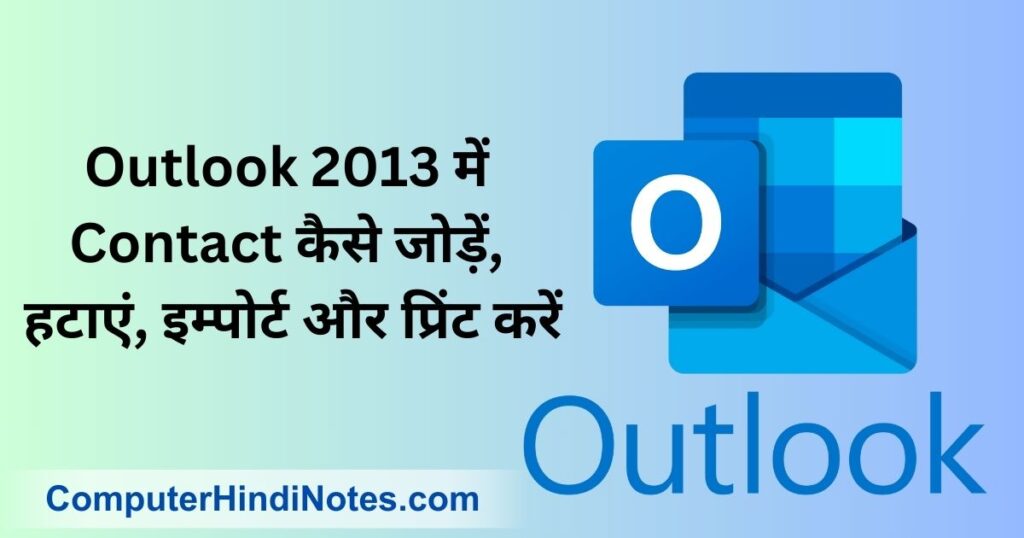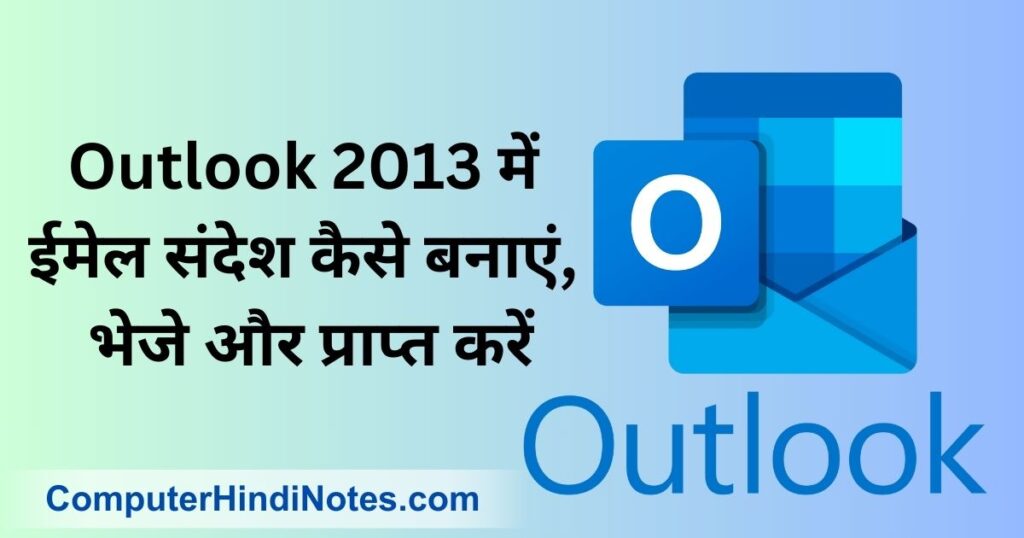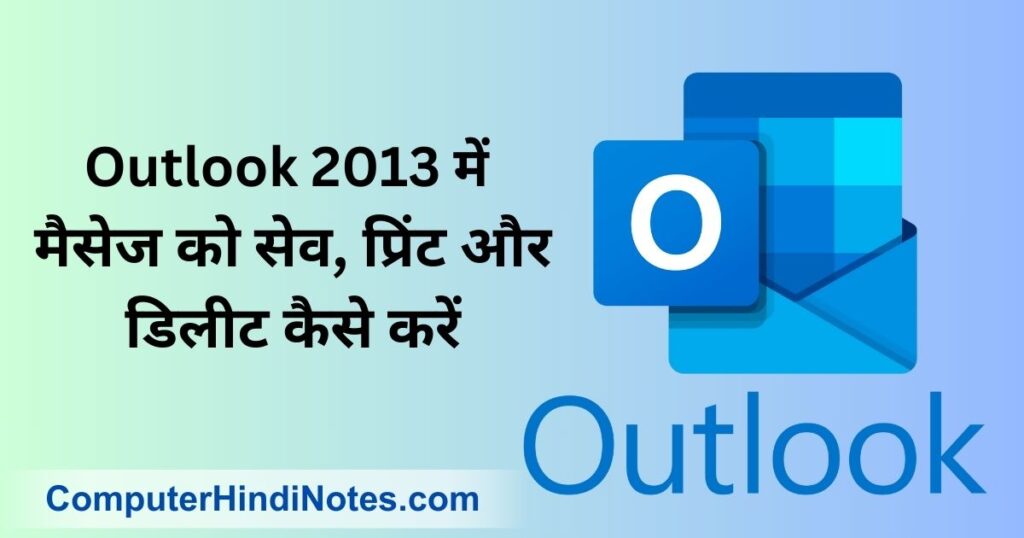एमएस आउटलुक 2013 में रिबन के साथ काम करना
(Working with Ribbon bar in MS Outlook 2013)
आउटलुक इंटरफेस को आपकी जरूरतों के आधार पर अनुकूलित किया जा सकता है। लेकिन सबसे पहले Outlook 2013 में डिफ़ॉल्ट रूप से दिखाई देने वाले विभिन्न अनुभागों को समझना महत्वपूर्ण है। वे निम्नलिखित ग्राफिक में हाइलाइट किए गए हैं:

1. Quick Access Toolbar
यह एक छोटा टूलबार है जिसमें आमतौर पर प्रयुक्त कमांड शामिल होते हैं जिन पर आसानी से पहुंचा जा सकता हैं। डिफ़ॉल्ट रूप से, क्विक एक्सेस टूलबार आउटलुक के ऊपरी-बाएं कोने में स्थित होता है।
2. Ribbon
रिबन में अक्सर उपयोग किए जाने वाले कमांड होते हैं, जो आसान पहुंच के लिए व्यवस्थित होते हैं।
3. Navigation Panel
नेविगेशन पैनल आउटलुक आइटम्स के आसान नेविगेशन की अनुमति देता है| यह हर व्यू के अनुसार अलग अलग पैनल दिखता हैं उदाहरण के लिए, यह आपके कैलेंडर में, आप मेल व्यू में होने पर एक अलग नेविगेशन पैनल देखेंगे।
4. Message List
इसमें आपके ईमेल संदेश संदेश लिस्ट में क्रमानुसार रहते हैं।
5. Reading Panel
Reading Panel चयनित संदेश का Preview दिखाता है।
6. To-Do Bar
To-Do Bar आपके कैलेंडर और आइटम को फॉलो-अप के लिए फ़्लैग दिखाता है।
7. Peek
Peek, Outlook 2013 के लिए एक नई सुविधा है, इससे आप प्रत्येक एलिमेंट पर अपने माउस को ले जा कर उसका प्रीव्यू देख सकते हैं |
Ribbon Bar
Outlook 2013 में रिबन आपके द्वारा अक्सर उपयोग किए जाने वाले कमांड तक पहुंचने में सहायता के लिए डिज़ाइन किया गया है। रिबन में कई टैब होते हैं, जिनमें समूह होते हैं, और इनके अंतर्गत कई कमांड्स होते हैं।

Outlook में, रिबन आपके द्वारा चुने गए व्यू के आधार पर बदलता रहता हैं निम्नलिखित Outlook रिबन हैं:
- Calendar
- Contacts
- Tasks
- Notes
Tabs, Groups, and Commands on the Ribbon
मेल रिबन पर चार मुख्य टैब होते हैं:
Home Tab
होम टैब में सामान्य कार्यों के लिए निम्न कमांड शामिल हैं:
- संदेश भेजने और प्राप्त करने।
- संदेश हटाना
- फ़ोल्डर, नियम, टैग, और फ़िल्टर का उपयोग कर संदेश व्यवस्थित करना।
- संपर्क ढूंढना
SEND/RECEIVE Tab
SEND/RECEIVE Tab में निम्न कमांड शामिल हैं:
- फ़ोल्डर आइटम भेजने और प्राप्त करने की प्रगति को देखना।
- डाउनलोड की स्थिति देखना।
- अपने सर्वर से संबंधित मुद्दों का प्रबंधन।
- ऑफ़लाइन काम करना
Folder Tab
फ़ोल्डर टैब में निम्न कमांड शामिल हैं|
- फ़ोल्डर्स बनाना
- फ़ोल्डर का नाम बदलना
- फ़ोल्डर हटाना
View Tab
View tab में निम्न कमांड शामिल हैं:
- अपने Outlook इंटरफ़ेस के व्यू को अनुकूलित करना।
- बातचीत द्वारा संदेश व्यवस्थित करना।
- अपने ईमेल संदेशों को वर्गीकृत करना।
- अपना आउटलुक लेआउट बदलना
Groups on the Mail Ribbon
Outlook 2013 में कमांड प्रत्येक टैब पर समूहों में व्यवस्थित होते हैं। निम्न तालिका प्रत्येक मेल रिबन टैब पर पाए गए समूहों को सूचीबद्ध करती है:
| Tab | Group |
| HOME | 1. New
2. Delete 3. Respond 4. Quick Steps 5. Move 6. Tags 7. Find 8. Send/Receive 9. WinZip |
| SEND/RECEIVE | 1. Send & Receive
2. Download 3. Server 4. Preferences |
| FOLDER | 1. New
2. Actions 3. Clean Up 4. Favorites 5. IMAP 6. Properties |
| VIEW | 1. Current View
2. Messages 3. Arrangement 4. Layout 5. People Pane 6. Window |
कुछ समूहों में आप समूह के नाम के बगल में निचले दाएं कोने में एक बटन देखेंगे। यह डायलॉग बॉक्स लॉन्चर है। समूह के डायलॉग बॉक्स को खोलने से आपको उस समूह से जुड़े अतिरिक्त कमांड्स तक पहुंच मिल जाएगी: